Les Chromebooks n’ont pas de bouton dédié à la capture d’écran comme les Ordinateurs Windows ; donc si vous êtes nouveau sur Chrome OS et Chromebooks, prendre une capture d’écran n’est pas si simple.
Pour faire une capture d’écran Chromebook, appuyez simultanément sur les touches Ctrl + Fenêtre du clavier et maintenez-les enfoncées pendant 1 ou 2 secondes jusqu’à ce que vous voyiez l’animation de la capture d’écran à l’écran.
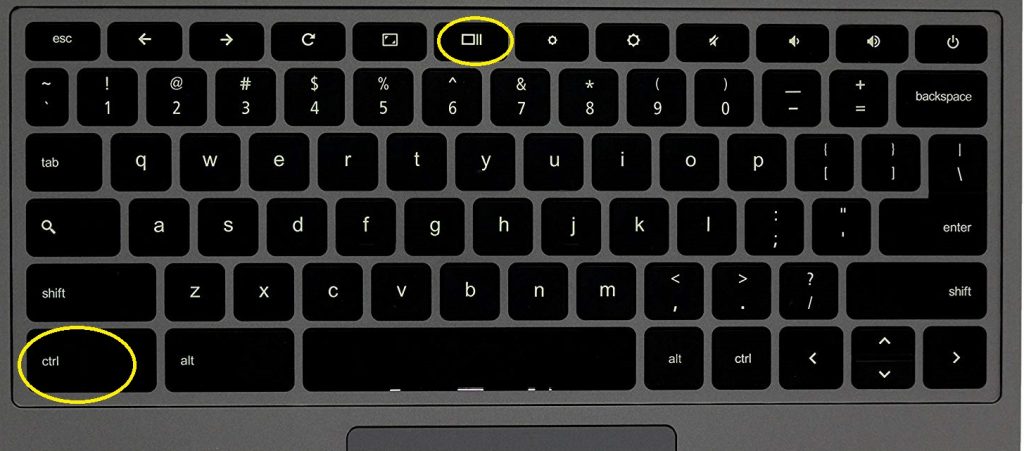
Les touches Ctrl + Shift + Changer de fenêtre transformeront le curseur de votre souris en un outil de sélection que vous pourrez utiliser pour sélectionner la zone de l’écran que vous souhaitez photographier.
Lorsque vous faites une capture d’écran sur chromebook, une notification dans le coin inférieur de l’écran vous en avertit et la capture d’écran sera enregistrée dans le dossier Téléchargements.
Il est possible de faire des captures d’écran et d’y accéder même lorsque le Chromebook est hors ligne.
Chromebook Avec Clavier Externe
Si vous utilisez un clavier externe (non chromebook), vous pouvez utiliser Ctrl + F5 pour faire une capture d’écran complète et Ctrl + Shift + F5 pour sélectionner une zone spécifique à capturer.
Chromebooks en Mode Tablette
Il existe de nombreux Chromebook qui peuvent être pliés en tablette ou détachés du clavier pour être utilisés en mode tablette.
Dans ce cas, la bonne vieille combinaison de bouton « Marche/Arrêt + Volume bas » prendra une capture d’écran de votre écran entier. Appuyez sur les deux boutons simultanément pendant 1 ou 2 secondes jusqu’à ce que vous voyiez l’animation de la capture d’écran.
Chromebook avec stylet
Les chromebook comme le Pixelbook ont un stylet. Vous disposez ainsi d’un tas d’options de stylet en bas à droite de votre écran. Il est possible de faire une capture d’écran partielle ou complète.

